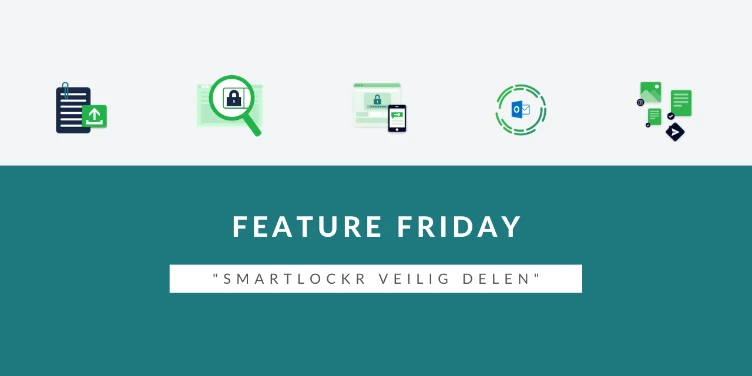Om je op de hoogte te houden van alle ontwikkelingen, delen we elke vrijdag een nieuwe of vernieuwde feature in onze “Feature Friday”. Vandaag: Smartlockr veilig delen. Wij leggen het graag uit in deze Feature Friday blog.
Grote bestanden veilig delen is eenvoudiger dan je misschien denkt en kan gewoon vanuit je vertrouwde Outlook omgeving. Probeer Smartlockr Nu
Veilig delen van documenten
Dagelijks worden er veel bestanden uitgewisseld; daarbij is het belangrijk dat deze zowel veilig worden verstuurd en ontvangen. Zonder een sterk beveiligde e-mailoplossing, is de kans groot dat bestanden met gevoelige informatie bij onbevoegden terechtkomen.
In onze vierde versie kan je met deze stappen veilig mailen:
1. Als bestanden worden toegevoegd, krijg je een melding
Er wordt gevraagd of je de bestanden beveiligd wil verzenden met Smartlockr. De keuze om een bestand wel of niet beveiligd te verzenden ligt bij de gebruiker. Je bepaalt dus zelf hoe je de bestanden wil verzenden - dit maakt deze versie gebruiksvriendelijk.
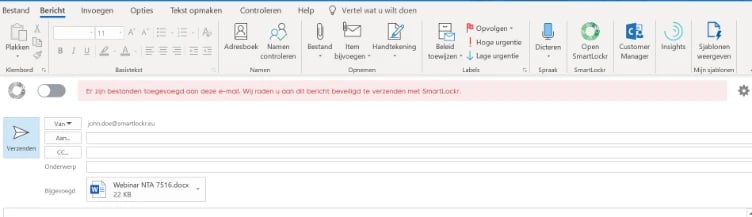
2. Vervolgens maak je het bericht met bijlagen klaar voor verzending en kan je de instellingen aanpassen
Je hebt de keuze uit een aantal beveiligingsopties:
- Het versturen met één- of twee-factor-authenticatie
- Toegang beperken, waardoor bestanden tot een bepaald tijdstip toegankelijk blijven
- Maximaal aantal downloads. Hoe vaak mogen de bestanden worden gedownload?
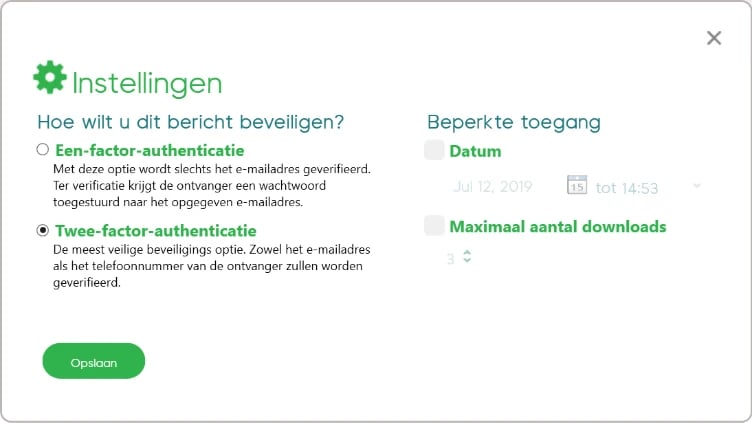
3. Bevestigen van de ontvangers en bijgevoegde bestanden
Als je op het punt staat om de e-mail met bestanden te versturen, wordt er nog gevraagd om de ontvangers en de geselecteerde bestanden te bevestigen. Op deze manier wordt de bewustwording vergroot en kan je fouten voorkomen.
Hoe dat er precies uitziet, zie je in deze video: